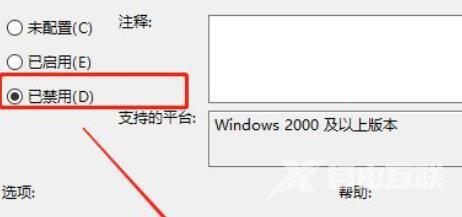win11关机键不见了怎么办?很多用户的使用电脑的习惯都是在开始菜单点关机按钮进行关机,但是有些使用win11的小伙伴发现关机键不见了,尝试多个方法都没有解决此问题,针对这个情
win11关机键不见了怎么办?很多用户的使用电脑的习惯都是在开始菜单点关机按钮进行关机,但是有些使用win11的小伙伴发现关机键不见了,尝试多个方法都没有解决此问题,针对这个情况,本期win11教程就为大伙带来解决方法,一起来看看具体操作步骤吧。
解决方法如下:
1、首先我们按下键盘win+r打开运行。
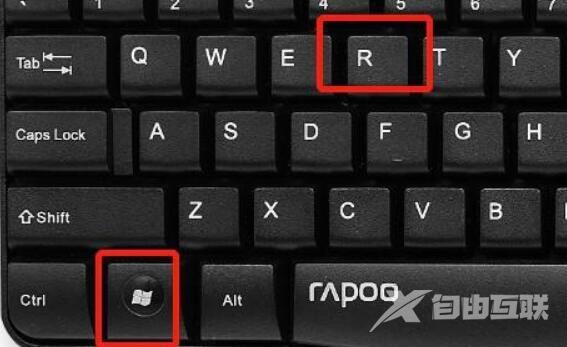
2、接着输入gpedit.msc回车打开组策略。
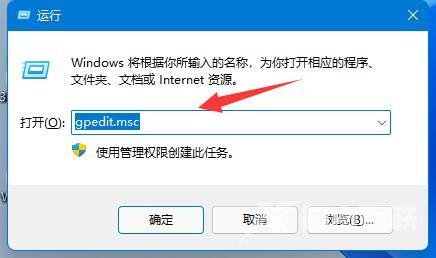
3、然后展开用户配置-管理模板中的开始菜单和任务栏。
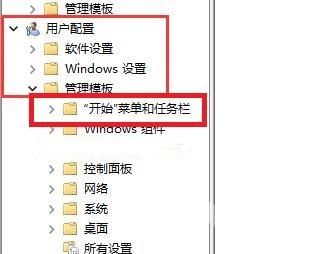
4、进入后双击打开删除并阻止访问关机、重新启动、睡眠和休眠命令。
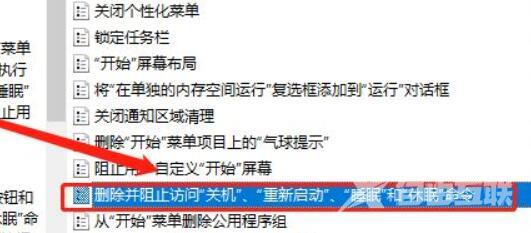
5、打开后,将配置改为已禁用并点击下方确定保存即可。